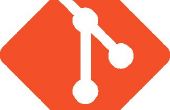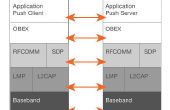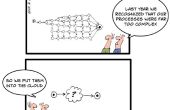Paso 7: Actualizar Webmin

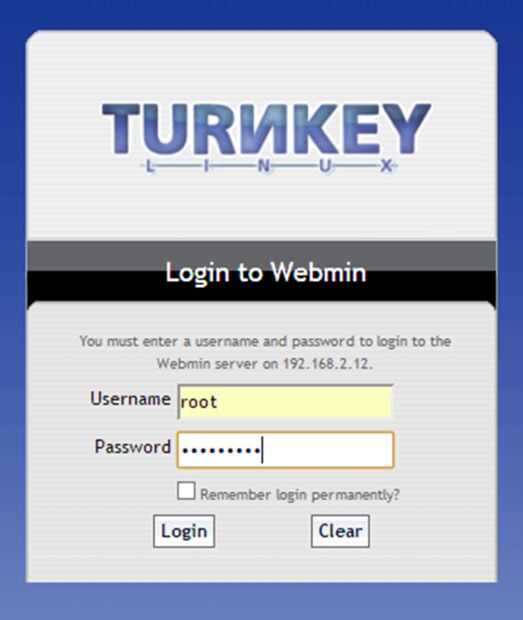
En este paso será acceder a Webmin por primera vez. Cuando esto se hace, vamos a actualizar Webmin para la versión más reciente del actualizador integrado.
En primer lugar, escriba la ip del servidor (RPi) seguida de ": 12321". Este es el puerto por defecto que Webmin se ejecuta en.
Tan por ejemplo escribo en "192.168.2.12:12321".
Tuyo se podría mirar como este "192.168.1.2:12321" o "192.168.2.5:12321".
Observe cómo el puerto sigue siendo la misma, a pesar del cambio de dirección ip.
Una explicación rápida. La dirección ip es la cadena de números que define cualquier dispositivo conectado a internet. El router en su casa tiene una función llamada DHCP (Dynamic Host Configuration Protocol). Este auto asigna el
dispositivos de la LAN (Local Area Network) una ip siguiendo el formato por defecto de 192.168.1.*
Esto significa que su Pi podría ser cualquier dirección ip a 192.168.1.2 a 192.168.1.255 (no será 192.168.1.1 ya que generalmente es la dirección de ip de routers).
Generalmente hay un orden cronológico de trabajo, por lo tanto, a menos que tenga más de 20 dispositivos en la red, usted no va superior a 192.168.1.20
Si no sabes cómo determinar la dirección ip de un dispositivo en la red, os recomiendo esta herramienta. Es gratis y muy útil si menos ordenador inteligente que otros. Funciona escaneando todo el posible ip en una red, luego recoge información sobre los dispositivos en el otro extremo.
Una vez que hayas hecho esto, el va a conseguir esa advertencia de seguridad miedo todos odiamos. Este aspecto:
Esta atención generalmente indica un sitio web que tiene certificados de inseguridad. Esto significa que los datos enviados al servidor no es nesacerily enviado al servidor, en cambio un servidor falso, tratando de capturar datos confidenciales. Generalmente girar aquí, pero no. Este mensaje sólo aparece como aún no hemos instalado un certificado SSL en el servidor. Estos son caros, así que en vez te simplemente deshabilitamos SSL (HTTPS://). Es sin embargo más adelante. Ahora solo haga clic en continuar de todos modos.
Una vez su método que encontrarás la página de inicio de Webmin por primera vez. No es maravilloso.
Escriba aquí el nombre de usuario root y la contraseña que escribiste durante la instalación de Linux. Haga clic en Inicio de sesión
Luego se carga la interfaz.
En la parte inferior de la página, verá el botón Actualizar Webmin ahora .
Haga clic en el botón y Webmin hace el resto. Sólo para seguridad, aquí hay imágenes de cómo debe ser el proceso:
Este es el paquete actualizado descargando.
Este es el script de llevar a cabo la actualización.
La imagen final muestra que la actualización es completa. Después de esta es la etapa que estás en, continúe al siguiente paso.